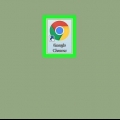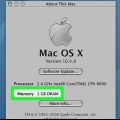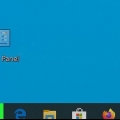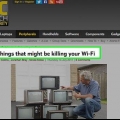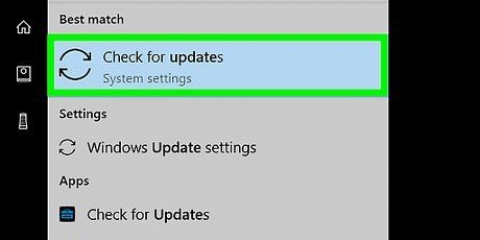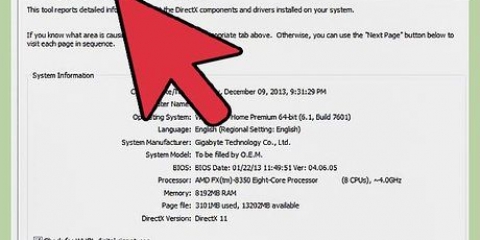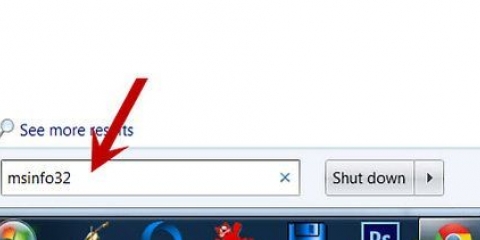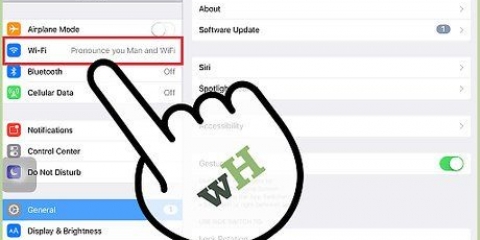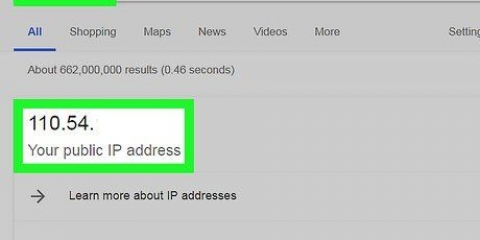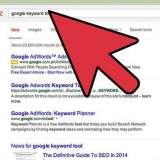Lad begge felter være tomme. Mange routere kræver ikke navn og adgangskode. Prøv `admin` som brugernavn, og lad adgangskoden stå tom. Hvis dette ikke virker, skal du også bruge `admin` som adgangskode. Find din routers model og serienummer på router-adgangskoder.com. Standardlegitimationsoplysningerne for din router vises. Hvis standardoplysningerne ikke virker, og du ikke kan finde ud af, hvordan du logger ind, kan du nulstille routeren ved at trykke på nulstillingsknappen på bagsiden af enheden. Dette vil slette alle indstillinger, du har foretaget for din router, hvilket kan forstyrre dit trådløse netværk, hvis du har ændret standardindstillingerne før. Du kan derefter bruge standard login-oplysningerne.










Hvis du har en iOS-enhed, kan du downloade AirPort-værktøjet fra App Store. AirPort-værktøjet er kun tilgængeligt på Mac OS X- og iOS-enheder. 


Opdatering af din routers firmware
Indhold
Opdatering af din routers firmware kan hjælpe med at forbedre forbindelsen og sikkerheden på enheden. Det anbefales altid at installere de seneste opdateringer for at holde dit netværk sikkert og effektivt. De fleste routere har en indbygget opdateringskontrol, i hvilket tilfælde opdateringen muligvis er fuldautomatisk. Hvis du har en Apple AirPort-router, kan du bruge AirPort-værktøjet til at søge efter opdateringer.
Trin
Del 1 af 4: Find din routers adresse (Windows)

1. Tjek adressen på routeren. Du kan få adgang til routeren ved at indtaste dens IP-adresse i din webbrowser. De fleste routere har denne IP-adresse på et klistermærke i bunden af routeren. Hvis din router ikke har et klistermærke, eller du ikke har adgang til selve routeren, skal du følge disse instruktioner for at finde denne adresse.
- Hvis du har en Mac, skal du springe til næste del af denne artikel.

2. Åbn startmenuen eller skærmen og skrivnetværksstatus. Åbner vinduet til visning af netværksstatus og opgaver.

3. Klik på navnet på din nuværende forbindelse i øverste højre hjørne. Der er et ikon med den type forbindelse, du bruger (Wi-Fi, Ethernet osv.)
Sørg for, at du er forbundet til routerens netværk.

4. Klik på knappen `Detaljer` i det nye vindue, der vises. En liste over data vises nu.

5. Find feltetIPv4 standard gateway. Den viste IP-adresse er din routers. Skriv det ned, og fortsæt til afsnittet `Installation af routeropdateringer` nedenfor.
Del 2 af 4: Find din routers adresse (Mac)

1. Tjek IP-adressen, som den er på din router. Du kan få adgang til din routers indstillingsside ved at indtaste routerens IP-adresse i en webbrowser på din computer. De fleste routere har denne IP-adresse på et klistermærke i bunden af routeren. Hvis din router ikke har et klistermærke, eller du ikke har adgang til selve routeren, skal du følge disse instruktioner for at finde denne adresse.
Hvis du bruger en Apple AirPort-router, skal du fortsætte med at læse "Opdatering af en AirPort-router" nedenfor.

2. Klik på Apple-menuen og vælg `Systemindstillinger`. Dette åbner et nyt vindue med Systemindstillinger.

3. Klik på knappen `Netværk`. Dette viser alle netværksforbindelser.

4. Vælg din aktive forbindelse i venstre ramme. Der er en grøn indikator ved siden af, der siger "Forbundet" under den.
Sørg for, at du er forbundet til routerens netværk.

5. Klik på knappen `Avanceret`. Dette åbner et nyt vindue.

6. Klik på fanen `TCP/IP` og se efter posten `Router`. Dette er din routers IP-adresse.
Del 3 af 4: Installation af routeropdateringer

1. Tilslut routeren via Ethernet. Nogle routere er konfigureret på en sådan måde, at du ikke kan få adgang til indstillingssiden, når du er tilsluttet via Wi-Fi. En Ethernet-forbindelse sikrer nem adgang til konfigurationsværktøjerne.

2. Indtast din routers IP-adresse i adresselinjen i en webbrowser. Du kan spore denne adresse ved at følge metoderne angivet ovenfor.
Indtast adressen, som om du besøgte en webside.

3. Indtast dine loginoplysninger. For at få adgang til indstillingssiden skal du indtaste navn og adgangskode til din router. Hvis du ikke har gemt disse oplysninger, kan du prøve nogle af følgende standardindstillinger:

4. Åbn siden `Firmware`, `Routeropgradering` eller `Opdater`. Navnet på denne side varierer efter mærke. Placeringen varierer, men du finder den normalt i `Administration`, `Utilities` eller `Vedligeholdelse`.

5. Klik på knappen `Tjek` for at se, om opdateringer er tilgængelige. Mange routere har en knap, der giver dig mulighed for at tjekke, om en ny version af firmwaren er tilgængelig.

6. Download den seneste firmware, hvis et link er angivet. Afhængigt af routeren kan du få et link til den seneste firmwareversion, eller routeren kan downloade den selv.

7. Besøg producentens supportwebsted, hvis der ikke er et link. Hvis en nyere version af firmwaren er tilgængelig, men ingen links, så skal du downloade firmwaren fra producenten. Du kan downloade disse filer fra supportsiderne på disse websteder.
Søg på nettet for at finde supportwebsteder. Søg for eksempel på `Netgear support` og du får dette net gear.dk/support-link som resultat.

8. Indtast modellen af din router i søgefeltet på supportsiden. Din routers modelnummer er øverst på konfigurationssiden. Indtast dette modelnummer i søgefeltet på producentens hjemmeside.

9. Søg efter de seneste firmwarefiler. Afhængigt af din router kan den vise nogle få firmwarefiler, mange forskellige eller slet ingen. Download den seneste version enten efter dag eller nummer. Filen er normalt i et zip-format.
Pas på ikke at downloade en ældre version end den, routeren bruger i øjeblikket. Du kan kontrollere, hvilken version routeren har på konfigurationssiden for firmwareopdateringer.

10. Udpak zip-filen. Når firmwarefilen er færdig med at downloade, skal du dobbeltklikke på den downloadede zip-fil for at åbne den, derefter på `Udpak` for at udpakke dens indhold. Dette vil normalt give dig en fil med en ukendt udvidelse.

11. Upload filen til din router. Vend tilbage til din routers firmwareopdateringsside, og klik på knappen for at gå til din netop udpakkede fil. Vælg det, og klik derefter på knappen på konfigurationssiden for at uploade filen til routeren.

12. Vent på, at opdateringen anvendes. Når filen er blevet uploadet, starter firmwareopdateringen. Du vil normalt se en statuslinje - opdateringsprocessen kan tage 3-5 minutter. Din router vil sandsynligvis genstarte bagefter, hvilket efterlader dig uden netværksadgang i et kort stykke tid.

13. Nulstil din router, hvis opdateringen mislykkes. Hvis firmwareopdateringen ikke virker, og du ikke længere kan oprette forbindelse til routeren, kan du manuelt nulstille den for at prøve igen. Tryk og hold nulstillingsknappen på bagsiden af routeren nede i 30 sekunder for at gendanne fabriksindstillingerne. Du bliver nødt til at omkonfigurere dit netværk, hvis du tidligere har foretaget ændringer til standardindstillingerne.
Del 4 af 4: Opdatering af en AirPort-router

1. Åbn AirPort-værktøj i mappen Hjælpeprogrammer. Dette program giver dig mulighed for at ændre dine AirPort-routerindstillinger. Du kan finde mappen Hjælpeprogrammer i mappen Programmer.

2. Klik på din base og indtast din adgangskode. Basestationens ikon kan have et rødt badgenummer for at angive, at en opdatering er tilgængelig, men det vises muligvis ikke, før du indtaster adgangskoden.

3. Klik på knappen `Opdater` for at downloade og installere opdateringen. Denne knap vises kun, hvis en opdatering er tilgængelig. Klik på `Fortsæt`, når du bliver bedt om bekræftelse.

4. Vent på, at routeropdateringen er færdig. Dette kan tage et par minutter at fuldføre. Der vil ikke være netværksadgang i kort tid under opdatering.
Artikler om emnet "Opdatering af din routers firmware"
Оцените, пожалуйста статью
Lignende
Populær